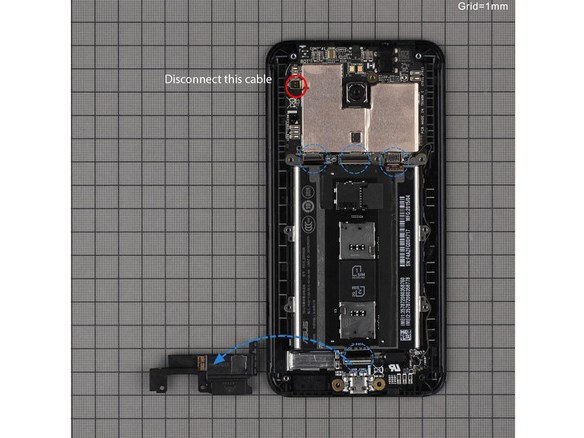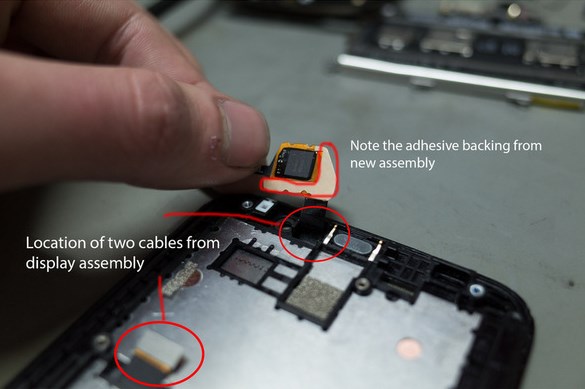Шаг 1 – Совместимость запасных частей
• Оригинальный экран имеет следующий код, который проштампован на задней стороне дисплея: «TL055VDXP34-00».
• Первый запасной дисплей (не работал) имел следующий код: «TLD55VVXP31-00».
• Второй запасной дисплей (работал) имел следующий код: «TL055VDXP34-00».
• Основываясь на этом факте, у меня есть предположение, что первый запасной дисплей, полученный мной, был более ранней разработкой и поэтому не подошел. Предполагаю, что запасной дисплей Asus должен быть именно такой модели – TL055VDXP34-00.
Шаг 2 – Снимите заднюю крышку
• Снимите заднюю крышку, отсоедините SIM карту \карты, а также карту памяти.
Шаг 3 – Выкрутите винты с пластиковой панели
• ПРИМЕЧАНИЕ: Не забудьте выкрутить винт рядом с камерой (он может быть прикрыт небольшой наклейкой).
• Эта крышка должна сниматься довольно легко – если вы не можете ее поднять, посчитайте эти винты! Их должно быть 14. Опять же – проверьте тот, что возле камеры, который немного спрятан.
• ПРИМЕЧАНИЕ: Эти винты – фактически единственные винты, которые держат корпус телефона вместе. Как только они выкручены, и крышка поднята вверх, блок динамика отсоединится от телефона.
Шаг 4 – Отсоедините панель
• Чтобы отсоединить пластиковую панель, приподнимите ее в одном месте, и используйте острое лезвие для отделения двусторонней липкой ленты между батареей и пластиковой панелью.
• ПРИМЕЧАНИЕ: Я удалил двухстороннюю липкую ленту полностью, поскольку, когда я собирал телефон обратно, она на самом деле оказалась лишней.
Шаг 5 – Отсоедините внутренние части
• Отсоедините кабель антенны, вибрационный двигатель и четыре других соединения.
• Три из них находятся над батареей и легко отсоединяются от телефона.
Шаг 6 – Отсоедините шлейф
• Чтобы отсоединить шлейф в нижней части батареи, необходимо сначала снять покрывающую его желтую пластиковую наклейку. Затем поднимите белый язычок, чтобы освободить кабель, а затем осторожно вытяните кабель в направлении основания телефона.
Шаг 7 – Отсоедините батарею
 Пока я сталкивался с двумя видами клеящих средств, держащих батарею в надлежащем месте. Одно средство – двусторонняя липкая лента на основе паралона (легко удаляется). Другое – какая-то самоамальгамирующая лента (трудно удаляется). Пожалуйста, будьте очень осторожны, когда извлекаете батарею.
Пока я сталкивался с двумя видами клеящих средств, держащих батарею в надлежащем месте. Одно средство – двусторонняя липкая лента на основе паралона (легко удаляется). Другое – какая-то самоамальгамирующая лента (трудно удаляется). Пожалуйста, будьте очень осторожны, когда извлекаете батарею.
• Рекомендую нагреть переднюю сторону экрана перед выполнением этого шага (лента, удерживающая батарею, приклеена к задней части экрана).
• Чтобы извлечь батарею, осторожно потяните ее вверх от основы телефона. После того как вы определите расположение двухсторонней липкой ленты, удерживающей батарею в телефоне, используйте острое лезвие, чтобы отделить ее от корпуса.
 ПРИМЕЧАНИЕ: Будьте осторожны с небольшими металлическими вкладками на краю батареи; они довольно хрупкие и могут изогнуться, если их использовать для извлечения батареи. Здесь я также полностью удалил двухстороннюю липкую ленту и не устанавливал новую.
ПРИМЕЧАНИЕ: Будьте осторожны с небольшими металлическими вкладками на краю батареи; они довольно хрупкие и могут изогнуться, если их использовать для извлечения батареи. Здесь я также полностью удалил двухстороннюю липкую ленту и не устанавливал новую.
Шаг 8 – Извлеките медную деталь
• После того, как батарея извлечена, необходимо приподнять медный лист из корпуса телефона, который удерживается каким-то мягким клеем. Используйте пинцет, приподнимая осторожно один угол и продвигаясь медленно по периметру медной детали.
Шаг 9 – Отсоедините разъем дисплея
• Поднимите желтую пластиковую наклейку, а затем отсоедините разъем экрана, показанный на рисунке.
• ПРИМЕЧАНИЕ: Это соединение для дисплея и, в общем, уходит под основной блок под прямым углом, затем вверх и наружу через небольшую щель в верхней части телефона (как показано на рисунке для шага 17).
• Этот кабель является частью дисплея в сборе, и заменяется полностью вместе с дисплеем. Если вам так проще, то можно просто его полностью обрезать.
Шаг 10 – Извлеките процессор
• Четыре пластмассовые фиксаторы удерживают оставшийся элемент на корпусе телефона. Приложите небольшое усилие с одной стороны, чтобы извлечь этот элемент. Как только он освобожден от фиксаторов, извлечь его полностью не является проблемой.
Шаг 11 – Отсоедините кабель экрана
• После того, как внутренние части телефона извлечены, необходимо отсоединить кабель дисплея (с шага 8) от корпуса. Он зафиксирован каким-то клеем, поэтому это не должно быть большой проблемой.
• ПРИМЕЧАНИЕ: Новый дисплей в сборе с кабелем будет иметь определенное количество клея на кабеле – я думаю, не стоит объяснять, как его фиксировать обратно.

Шаг 12 – Извлеките дисплей
• Для извлечения самого дисплея нужно его нагреть. У меня есть строительный фен – с ним сделать это намного проще ($20- $30 на eBay), но вы можете использовать фен для волос, если у вас нет строительного. Для сравнения – строительному фену понадобилось около 30 секунд, чтобы нагреть дисплей полностью, а используя фен для волос, нагревание может занять 3-5 минут.
• После того, как клей на задней части экрана нагрет, пройдитесь по краю экрана по периметру острым лезвием. Дисплей начнет отделяться от корпуса.
• Когда экран в основном отделился, осторожно вынимайте кабель дисплея через отверстие в верхней части корпуса телефона. Еще раз – этот кабель полностью заменяется, поэтому не надо о нем беспокоиться.

Шаг 13 – Извлеките решетку динамика
• Теперь нужно отделить решетку динамика от оригинального дисплея, очистить ее от клея и прикрепить к новому экрану. Мне было проще прикрепить решетку к корпусу телефона (а не к дисплею).
Шаг 14 – Клей
• Из-за неудовлетворительного состояния оригинального клея для экрана, я решил полностью заменить его. Вы можете пропустить этот шаг, но я решил, что его стоит отчистить.
• Чтобы удалить существующий клей я пользовался острым бритвенным лезвием и прошелся им по периметру корпуса, очищая его полностью.
• ПРИМЕЧАНИЕ: Это хорошая возможность «протестировать» соответствие размера нового экрана (без клея), а также увидеть, где именно должны проходить кабеля. Один идет вверх за экран и через середину телефона, а другой проходит через верхнее отверстие. Последний имеет странную форму, и сначала должен лечь по бокам.

Шаг 15 – Установите новый дисплей
• Я использовал двустороннюю липкую ленту 3M, приклеивая ее по периметру края нового экрана.
• ПРИМЕЧАНИЕ: Вместо клея я использовал двухстороннюю липкую ленту 3М (2 мм) – лента стоит около $5 и приобретается в магазине принадлежностей для ремонта мобильных телефонов. Лента была слишком широкая и не достаточной толщины, поэтому я сложил ее вдвое.
• После этого она идеально подошла. Если вам не удается найти более толстую двухстороннюю липкую ленту, напоминающую оригинальную, рекомендую сделать точно так же.
Шаг 16 – Установите новый дисплей, часть 2
• После нанесения липкой ленты, установите экран на корпус телефона. Я начал с верхней части и продвинул верхний кабель через отверстие, а затем медленно прошел вниз к нижней части.
• ПРИМЕЧАНИЕ: Рекомендую не слишком сильно прижимать экран к липкой ленте, до тех пор, пока вы не убедитесь, что оба кабеля продвинуты к задней части, и что экран хорошо расположен в корпусе.
Шаг 17 – Прикрепите кабель дисплея
• Глядя на телефон с тыльной стороны, снимите защитную подложку с липкой ленты кабеля дисплея и осторожно прикрепите кабель между четырьмя черными метками.

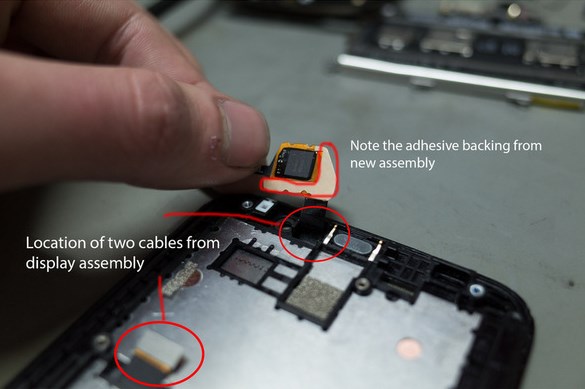
Шаг 18 - Сборка
• После того, как новый экран зафиксирован на месте, начните сборку телефона. Это фактически, то же самое, что и разборка, но в обратном направлении. На этом этапе есть только несколько замечаний, которые я хотел бы сделать:
• а) Следите за кабелем дисплея, который приходит в верхней части. Мой приклеился к двухсторонней ленте, и нужно было его отрывать.
• б) Необходимо приложить немного больше силы, чтобы установить процессор между четырьмя пластиковыми зажимами. При этом, будьте также осторожны. (Показано на шаге 10)
• в) Я полностью удалил двухстороннюю липкую ленту из-под батареи и из-под пластмассового корпуса. Я подумал, что если мне потребуется снова разобрать телефон, мне не захочется снова иметь с ней дело. И я рад, что я сделал именно так, поскольку первый экран оказался непригодным.
• г) Если вы потеряете желтые пластиковые наклейки кабеля, можно взять их с вашего старого дисплея.
Источник: iFixit.com



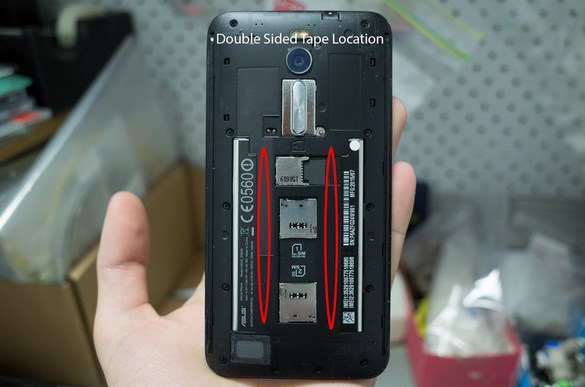
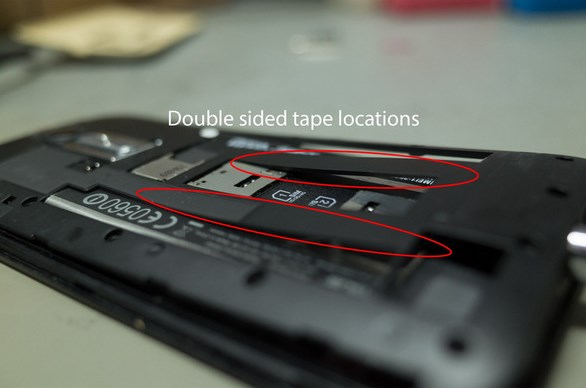
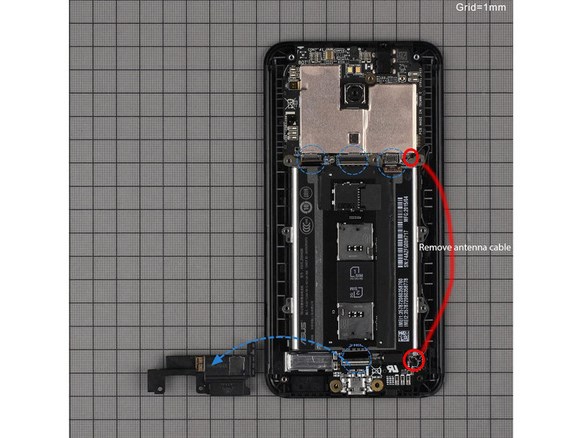

 Пока я сталкивался с двумя видами клеящих средств, держащих батарею в надлежащем месте. Одно средство – двусторонняя липкая лента на основе паралона (легко удаляется). Другое – какая-то самоамальгамирующая лента (трудно удаляется). Пожалуйста, будьте очень осторожны, когда извлекаете батарею.
Пока я сталкивался с двумя видами клеящих средств, держащих батарею в надлежащем месте. Одно средство – двусторонняя липкая лента на основе паралона (легко удаляется). Другое – какая-то самоамальгамирующая лента (трудно удаляется). Пожалуйста, будьте очень осторожны, когда извлекаете батарею. ПРИМЕЧАНИЕ: Будьте осторожны с небольшими металлическими вкладками на краю батареи; они довольно хрупкие и могут изогнуться, если их использовать для извлечения батареи. Здесь я также полностью удалил двухстороннюю липкую ленту и не устанавливал новую.
ПРИМЕЧАНИЕ: Будьте осторожны с небольшими металлическими вкладками на краю батареи; они довольно хрупкие и могут изогнуться, если их использовать для извлечения батареи. Здесь я также полностью удалил двухстороннюю липкую ленту и не устанавливал новую.